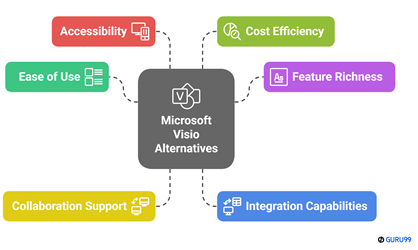無料ベスト9 Microsoft Visio 代替案(2025)
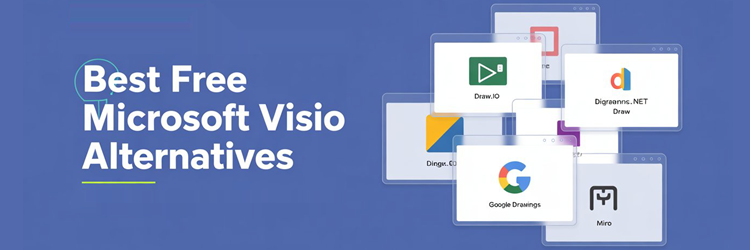
印象的なダイアグラムは、最も複雑な概念を簡潔にまとめ、チーム全体を一体化させることができます。適切なダイアグラムツールを選択することは、要求の厳しいプロフェッショナルにとって非常に重要です。 妥協のない効率30年以上SaaSソリューションを分析してきた経験から、このガイドは最高の無料SaaSソリューションについてまとめました。 Microsoft Visio 克服するための代替手段 Microsoft VisioモバイルやMacの制約を解消し、シームレスなチームワークを促進します。クラウドベースのデザインが急増している現状は、よりスマートで統合されたワークフローへの移行を浮き彫りにしています。
100時間以上を費やして40以上のツールを徹底的にテストした後、最高の無料ツールに関する必見の正直なガイドを作成しました。 Microsoft Visio 無料と有料の両方の選択肢を網羅した代替案。あるプラットフォームを使ってみたところ、その直感的なデザインと 強力なコラボレーション機能各ツールの機能、長所と短所、価格を分かりやすく解説した私の記事は、信頼できるツールを探している人にとって、包括的で、十分に調査された、信頼できるリソースを提供します。 Microsoft Visio 代替。 続きを読む...
Miro は、マインド マップ、カンバン ボード、ガント チャート、製品ワイヤーフレーム、リサーチ ボード、フローチャートなどの 1,000 を超えるテンプレートを備えた共同作業用のオンライン ホワイトボードです。
おすすめ! Microsoft Visio オンラインの代替品:トップソフトウェア
| お名前 | プラットフォーム | 無料試用版 | リンク |
|---|---|---|---|
 ???? Miro |
Windows、MacOS、iOS、および Android | 生涯無料ベーシックプラン | さらに詳しく |
 👍 バイザー |
Windows、iOS、および Android | 生涯無料基本プラン | さらに詳しく |
Edraw Max |
Windows, macOS、およびLinux | 無料トライアル7日 | さらに詳しく |
 Visme |
Windows、 マック | 生涯無料基本プラン | さらに詳しく |
 Creately |
Windows, macOS、およびLinux | 生涯無料基本プラン | さらに詳しく |
1) Miro
Miro 視覚的なコラボレーションに強力で魅力的なアプローチをもたらします。この共同作業用オンラインホワイトボードを試用したところ、部門横断的なチームを連携させ、複雑なワークフローを効率化する最も簡単な方法の一つであることがわかりました。カンバンからガントチャートまで、多様なテンプレートが用意されているので、 アイデアを計画し実行する 精度の高い作業です。特に気に入ったのは、一度に300人の編集者をサポートしている点です。大規模な組織や動きの速いプロジェクトに最適です。@メンションや内蔵ビデオなどの直感的なコミュニケーションツールを使えば、細部まで見逃すことなく作業を進めることができます。最近では、プロダクトデザイナーがこの機能を使ってワイヤーフレームを共同作成し、即座にフィードバックを得ることで、どのように作業を進めているかを示すことがよくあります。 Miro イノベーションを促進します。
ドラッグアンドドロップエディタ: あり
オフライン アクセス: あり
サポートされるプラットフォーム: Windows、MacOS、iOS、および Android
無料トライアル: 生涯ライフタイムフリーベーシックプラン
機能と特徴:
- 無限 Canvas: Miro 無制限のキャンバスが用意されているので、チームは制約なしに図表を作成し、アイデアをマッピングできます。複数部門のワークフローチャートを作成し、常に進化させていた際に、この機能が非常に役立ちました。簡単にズームイン・ズームアウトできるので、大規模で詳細なプロジェクトでも明瞭性を維持できます。Visioの限られたスペースと比べると、解放感があります。
- リアルタイム コラボレーション: Miro シームレスな共同制作をサポートし、複数のユーザーが同時に図を作成し、更新内容を即座に確認できます。私は戦略ワークショップで遠隔地のチームメンバーと連携を取るために、この機能をよく活用しました。瞬時のフィードバックループにより、意思決定が大幅にスピードアップします。この機能をテストしている際に、カーソルトラッキングを有効にすると、ボード上の誰がどこで作業しているかを把握しやすくなり、連携が強化されることに気付きました。
- 豊富なテンプレート ライブラリ: Miroのライブラリには、マインドマップ、ユーザージャーニーマップ、フローチャートなど、幅広いテンプレートが含まれています。 数え切れないほどの時間 複雑な図表作成プロジェクトを始める際に、テンプレートを選んで調整するだけで、白紙の状態から始める心配をせずにすぐに始めることができます。サービスブループリントのようなニッチなテンプレートを探して、プロセスを強化する隠れた方法を見つけることをお勧めします。
- 一般的なツールとの統合: Miro ~とスムーズに統合します Microsoft Teams, Slack、Jira、さらには Google Drive既存のワークフローにボードを直接埋め込むことができます。 Miro Jira との連携により、デザインチームと開発チーム間の頻繁なやり取りが削減されました。この連携により、プロジェクトの状況把握が容易になり、更新がより明確になり、より実践的な対応が可能になりました。
- 簡単な図形とコネクタ ツール: Miro 直感的なドラッグ&ドロップの図形と、ぴったりとフィットするスマートなコネクタで、作図作業を簡素化します。デザインの経験がないユーザーでも、すっきりとしたプロフェッショナルな図を素早く作成できます。技術系ではない同僚がネットワーク図を作成するのを手伝った時のことを覚えています。彼女は数分で理解できました。このツールでは、図形や線のスタイルをブランドに合わせてカスタマイズできるため、クライアントへのプレゼンテーションに非常に便利だと感じました。
- プレゼンテーションモード: Miro あなたがすることができます ボードを変身させる ツールを切り替えることなく、ガイド付きプレゼンテーションに組み込むことができます。私はこれを活用して、経営陣に新しい業務モデルを説明しましたが、流れが格段にスムーズになりました。特定の箇所を強調表示し、段階的に説明を進めることで、聴衆の集中力を維持できます。この機能を使っていて気づいたのは、論理的なナレーションの枠組みを事前に準備しておくと、ライブセッション中の混乱を防ぐのに役立つということです。
メリット
デメリット
👉 どのように取得する Miro 無料で?
- 公式訪問 Miro 簡単かつ安全に旅を始めるためのウェブサイト
- すぐに始められるように、無料で生涯アクセスを提供する基本プランオプションを選択してください
- メールアドレスを登録して、ぜひご利用ください Miroのコア機能は必要なだけ無料でご利用いただけます
生涯無料ベーシックプラン
2) バイザー
バイザー これは私がこのガイドのために分析した優れたプラットフォームです。 Microsoft Visio 代替案。特に、チームコラボレーションを設計哲学の中心に据えている点が気に入りました。Jiraやその他の主要ツールと連携できるため、企業にとって最適な選択肢となります。 アジャイル計画機能評価を進めていく中で、ワークフローを視覚化し、変更を容易に管理できる点が気に入りました。柔軟性を求めるチームにとって理想的なツールです。例えば、エンジニアリングチームは通常、Visorを使ってスプリントのスケジュールを同期させています。これにより、問題をより迅速に解決し、プロジェクト全体の成果を向上させることができます。
機能と特徴:
- 往復 Syncing: Visorの双方向同期機能により、Visor内で直接データを更新することができ、その変更はJiraなどのツールに反映されます。 Asana、またはSalesforceに瞬時にアクセスできます。複数のチームにまたがる製品リリースの調整にこの機能を使用しましたが、何度も何度もやり取りする編集作業が省けました。このシームレスな連携により、ワークフローが高速化し、手作業によるエラーも削減されます。この機能をテストしている際に、最初の数回の同期で誤って上書きされないように、フィールドのマッピングを二重に確認することが重要であることに気付きました。
- ガントチャートとタイムラインチャート: Visorを使えば、動的なガントチャートやタイムラインを作成して、プロジェクトのフェーズ、期限、依存関係を明確に表示できます。部門間移行プロジェクトを担当した際、これらのビジュアルのおかげで、何度も会議を繰り返すことなく、全員が全体像を把握することができました。静的なVisioの図とは異なり、ここでの更新は リアルタイムかつインタラクティブタスクを即座に調整し、計画全体への波及効果を即座に確認できます。
- 柔軟なカンバンボード: Visorのカンバンボードは完全にインタラクティブで、他のビューと同期するため、チームは直感的に進捗状況を追跡できます。マーケティングキャンペーンのレビュー中にタスクを列間で切り替えると、タイムラインチャートが即座に更新されたのを覚えています。この柔軟性により、チームの集中力を維持し、混乱を最小限に抑えることができます。従来の固定的なツールと比べて、ボードはより生き生きとした印象を与え、迅速な意思決定を促進します。
- 簡単なダッシュボード: Visorでは、チャート、テキスト、データサマリーを組み合わせたダッシュボードを設計できるため、リーダーはプロジェクトの主要指標を即座に把握できます。私は以前、クライアントへのプレゼンテーション用にライブデータを表示するカスタムダッシュボードを作成し、その明瞭性で関係者を感銘させました。各ダッシュボードは、データを詰め込みすぎるのではなく、最も重要なKPIだけを強調するようにカスタマイズすることをお勧めします。
- 高速マルチプロジェクトインポート: Visorを使用すると、Jiraまたは Asana シンプルなセレクタやJQLを使えば、ほんの数分で実現できます。3つのスプリントバックログを統合する際にこれを試してみましたが、 大幅に簡素化された計画煩雑なスプレッドシートや手作業によるコピー&ペーストのミスを回避できます。大規模プロジェクトや分散プロジェクトを同時進行している方にとって、この機能は大きな進歩と言えるでしょう。
- 色分けと条件付き書式: Visorを使えば、グラフや表の中で重要なデータポイントを強調表示するためのHEXカラーを正確に設定し、カスタム書式設定ルールを作成できます。この機能を使っていて気づいたのは、明確な色分けによって優先事項が画面から飛び出し、会議がはるかにスムーズになることです。チームは雑然としたビジュアルに煩わされることなく、最も重要なことに集中できます。
メリット
デメリット
👉 Visorを無料で入手するには?
- 公式訪問 バイザー ウェブサイトにアクセスして新しいアカウントを作成し、始めましょう
- プラットフォームにサインアップして、支払い不要で生涯無料の基本プランにアクセスしましょう
- プロジェクトを効果的に管理するために、生涯無料の基本プランに含まれる必須機能をお楽しみください
生涯無料基本プラン
3) Edraw Max
Edraw Max 複雑なアイデアを、明確で魅力的な図にまとめることができます。詳細にレビューしたところ、高度な機能とシンプルな操作性をいかに簡単に組み合わせているかに気づきました。 ユーザーフレンドリーなレイアウトデータを視覚化したい方、特に習得に時間をかけずに使いこなしたい方に最適です。このコラボレーションプラットフォームを使えば、共同作業や更新情報の共有がいつでも簡単に行えます。調査の結果、柔軟なテンプレートとカスタマイズオプションは、企業チームにも個人事業主にも最適であることがわかりました。音楽プロデューサーは、ブレインストーミングやプロジェクト要素の整理にマインドマッピング機能を使うことが多いようです。
ドラッグアンドドロップエディタ: あり
オフライン アクセス: あり
サポートされるプラットフォーム: Windows, macOS、およびLinux
無料トライアル: 無料トライアル7日
機能と特徴:
- リアルタイム コラボレーション: Edraw Max リアルタイムの共同編集をサポートしているため、チームで図を共同で作成し、即座にフィードバックを交換することが容易になります。以前、製品デザインのワークショップでこの機能を使用したことがありますが、セッション全体を通して全員の集中力を維持することができました。変更はリアルタイムで反映されるため、延々とメールのやり取りを続ける必要はありません。この機能をテストしている際に、コメントモードをオンにすると、複数の人が同時に編集する際の混乱を軽減できることに気付きました。
- 高度なカスタマイズオプション: Edraw Max 詳細なカスタマイズが可能で、図形、色、フォント、コネクタを自分のスタイルに合わせて微調整できます。クライアントへのプレゼンテーションでは、ブランドガイドラインに沿って図表をカスタマイズするのが楽しかったです。そうすることで、自分の作品が際立つようになりました。一部の固定的なツールとは異なり、このツールは 柔軟性は力を与えてくれる頻繁に使用する要素用に独自のシェイプライブラリを作成することもできるので、時間を節約できます。
- クラウドとローカルの保存オプション: Edraw Max 図をローカルドライブまたはクラウドに保存できるので、自由度とセキュリティが向上します。自宅とオフィスを行き来しても作業の進捗が途切れることなく作業できるので、非常に助かりました。また、クラウドリンクを同僚と直接共有して、すぐにレビューすることも可能です。編集中にミスが発生した場合でも簡単に元に戻せるよう、クラウドのバージョン履歴を有効にすることをおすすめします。
- マインドマップモード: Edraw Maxのマインドマッピング機能は、フィッシュボーン、バブル、タイムラインなど、多様なスタイルに対応しています。戦略セッションをファシリテートした際に、これらの機能のおかげで、散漫なアイデアを明確な行動計画へと変えることができました。Visioとは異なり、このツールはより遊び心があり、創造的な思考を促します。これらの多様なビューによって、静的な図では見逃されがちな新鮮な視点が生まれることにきっと気づくでしょう。
- プレゼンテーションモード: 追加のソフトウェアを必要とせずに、図表をすっきりとしたプレゼンテーションに変換できるので、時間を大幅に節約できます。ビジネスプロセスの再設計に関するプレゼンテーションでこれを使用しましたが、聴衆は各段階に集中し続けることができました。図表ビューとスライドの切り替えはスムーズで直感的です。この機能により、スライドをエクスポートしたり、別の場所に再作成したりする手間が省けます。
- 自動レイアウト: Edraw Max スマートな自動配置とレイアウトツールにより、図が複雑になっても見栄えがよくなります。50以上の役職を持つ組織図を作成した時のことを覚えています。 自動間隔 手動調整なしでも、すべて読みやすい状態を保ってくれました。これは、常に手動で調整が必要なツールに比べて大きな利点です。また、自動レイアウト中に意図せずずれてしまうのを防ぐために、特定の図形をロックするオプションもあり、特に便利だと感じました。
メリット
デメリット
👉 どのように取得する Edraw Max 無料で?
- 公式訪問 Edraw Max 今日簡単にツールにアクセスできるウェブサイト
- 個人ユーザーに最適な生涯無料の基本プランを申請するにはサインアップしてください
- プレミアムプランの7日間のトライアルで、追加料金なしですべての高度な機能を試すことができます。
7日間の無料トライアル
4) Visme
Visme 現代のデザインツールに対する新たな視点を与えてくれました。その機能を徹底的にテストした結果、その包括的でありながら直感的な操作性に驚きました。このクラウドベースのプラットフォームでは、ソフトウェアのインストールを気にすることなく、美しいダイアグラムを作成できます。個人的には、デザインをシンプルにしたいと考えている方には理想的な選択肢だと思います。 データとアイデアを明確に提示する 魅力的で、複数の形式でエクスポートできるのが特に気に入っています。これは、さまざまなチャネルで共有するのに便利です。今日のイベントプランナーは一般的に Visme チームがあらゆる段階で組織化され、連携を保つことができる視覚的なスケジュールとフローチャートを設計します。
ドラッグアンドドロップエディタ: あり
オフライン アクセス: いいえ
サポートされるプラットフォーム: Windows とマック
無料トライアル: 生涯無料基本プラン
機能と特徴:
- 豊富なアイコンと図形のライブラリ: Visme 何千もの無料アイコン、図形、イラストが用意されており、ダイアグラムに活気を与えることができます。クライアントのワークショップ用のプロセスマップを作成する際に、これらのツールをよく活用しました。複雑なアイデアも理解しやすくなりました。ビジネスシンボルから楽しいイラストまで、実に様々な種類が揃っています。お気に入りのアイコンはカスタムフォルダに整理しておけば、締め切りが迫っている時にすぐにアクセスできます。
- ブランドキットの統合: 自律的AI Vismeを使用すると、ブランドカラー、フォント、ロゴをダイアグラムに直接埋め込むことができ、すべてのアセットを会社のスタイルガイドに準拠させることができます。私はリブランディングプロジェクトでこれを使用しましたが、ブランドの統一感を維持するのに非常に役立ちました。 プロフェッショナルな外観 社内スライドやクライアントレポートなど、あらゆる場面で活用できます。毎回手動で要素を調整する必要がないため、時間を大幅に節約できます。まるで専属のデザインアシスタントのように、常にブランドイメージを維持できるようサポートしてくれます。
- アニメーションとインタラクティブ性: Visme アニメーションやクリック可能なホットスポットなどのインタラクティブな要素を追加することで、図をよりダイナミックに表現できます。以前、新しいサービスモデルを紹介するプレゼンテーションを作成したのですが、インタラクティブなフローのおかげで聴衆の興味を引き続けることができました。静的な図とは異なり、これらの要素は説得力のあるストーリーを伝えるのに役立ちます。この機能を使っていて気づいたのは、繊細なアニメーションは視聴者を圧倒するのではなく、明瞭性を高めるのに最適だということです。
- コラボレーションツール: Vismeのリアルタイムコメント機能と編集機能により、複数のメンバーが共同で図表を作成できるため、フィードバックループが大幅に高速化されます。これらのツールを活用して部門横断的な製品リリース計画を調整したところ、遅延が大幅に削減されました。チームメンバーは互いにタグ付けし合い、コメントを迅速に解決できます。この高い透明性により、信頼関係が構築され、プロジェクト全体を通して高い推進力を維持できます。
- ダウンロードおよびエクスポートのオプション: 図はPDF、PNG、さらにはインタラクティブなHTML5ファイルなど、様々な形式でエクスポートできます。私はクライアントのマイクロサイトに埋め込むためにHTML5形式でエクスポートすることが多く、インタラクティブなビジュアルで関係者を感心させました。この柔軟性により、追加のソフトウェア変換を必要とせずに、様々なワークフローに対応できます。このツールでは、様々なユースケースに合わせてエクスポート品質をカスタマイズできるため、印刷物やWebで非常に便利だと感じました。
- 柔軟なコンテンツブロック: Visme テキスト、画像、データウィジェット用の既成ブロックが用意されており、簡単に図に挿入できます。財務報告書の締め切りが迫っていた時期、これらのブロックのおかげで、ゼロから作成するよりも早く、洗練されたプレゼンテーションを作成することができました。視覚的な一貫性を保ちながら、クリエイティブな調整の余地も残されています。これらのブロックは、作成をスムーズにするのに役立つことに気づくでしょう。 モジュール思考これにより、最も複雑なプロジェクト図も簡素化できます。
メリット
デメリット
👉 どのように取得する Visme 無料で?
- 公式訪問 Visme ウェブサイトにアクセスして新しいアカウントにサインアップし、今すぐデザインを始めましょう
- 何も支払うことなくシンプルなプレゼンテーションやグラフィックを作成できる生涯無料の基本プランを有効にします
- 基本プランに含まれる基本的なデザインツールとテンプレートを探索して、視覚的なコミュニケーションを簡単に強化しましょう。
生涯無料基本プラン
5) Creately
Creately 私の経験では、多用途で直感的なツールであることがわかりました。この作図ソフトウェアを慎重に評価した結果、技術者と非技術者の両方にとって優れたソリューションであることがわかりました。その強力な機能について言及しておくことが重要です。 ビジュアルコラボレーション機能 チームのリアルタイムでの連携を強化します。評価を進める中で、柔軟なカスタマイズとスマートなデータ統合を求める人にとって、これが最良の選択肢の一つであることに気付きました。プロダクトマネージャーは、 Creately 製品機能のタイムラインをマッピングし、部門横断的なチームが連携してより迅速に提供できるようにします。
ドラッグアンドドロップエディタ: あり
オフライン アクセス: あり
サポートされるプラットフォーム: Windows, macOS、およびLinux
無料トライアル: 生涯無料ベーシックプラン
機能と特徴:
- コンテキストタスク管理: Creately タスクを図に直接埋め込むことができる点が際立っており、より実践的な作業が可能になります。担当者の割り当て、期限の設定、進捗状況の追跡も、ツールを切り替えることなく行えます。私が部門横断型のワークショップを運営した際、この機能のおかげで議論の焦点を絞り、タスクを可視化することができました。チームミーティング中にタスクのステータスを定期的に更新することで、全員の足並みを揃え、モチベーションを高めることができます。
- バージョン履歴と追跡: Creately 詳細なバージョン管理機能により、以前のダイアグラムの状態を再度確認したり復元したりできます。複雑なシステムアーキテクチャの共同作業でこの機能を使用したところ、編集中に重要な要素が失われるのを防ぐことができました。誰がどの変更を行ったかを正確に把握できます。 説明責任と信頼を築く チームメンバー間の連携を強化します。この機能により、重要なプロジェクトでも安心して作業を進めることができます。
- 豊富なスタイリングオプション: 自律的AI Createlyグラデーション、影、カスタムテーマを適用することで、視覚的に魅力的でブランドイメージに沿ったダイアグラムを作成できます。私はかつて、経営陣向けのプレゼンテーションでクライアントのブランドカラーに合わせてプロセスフロー全体をカスタマイズしたことがあり、強い印象を残しました。固定されたダイアグラム作成ツールとは異なり、 Creately 真の創造の自由を提供します。これらのスタイル設定オプションは、重要な要素を視覚的に強調することで、複雑なデータを簡素化するのに役立ちます。
- 埋め込みデータフィールド: Creately カスタムデータフィールドを図形に埋め込むことで、ビジュアルをリッチなデータソースに変換できます。マーケティングワークフローを設計した際、予算見積もりや担当者の詳細といった指標を各タスク要素内に直接組み込みました。これにより、フォローアップの議論がより効率的になり、データに基づいたものになりました。この機能を使用している中で気づいたのは、データフィールドを簡潔にすることで、混乱を避け、全体的な読みやすさが向上するということです。
- 安全な共有と権限: Creately パスワード保護や役割ベースのアクセス制御など、強力な共有機能を提供し、図の閲覧・編集権限を制御できます。厳格なアクセス制限を必要とする機密性の高い合併ロードマップの作成に携わっていた際に、この機能を高く評価しました。データ漏洩を心配することなく、安心して共同作業を行うことができます。チームの役割が変更された場合、このツールではアクセスを即座に取り消すことができるため、 セキュリティの追加層.
- 複数の表示モード: Createlyの複数の表示モードにより、同じデータセットをリスト、キャンバス、フォームの3つのビューモードに切り替えることができます。これは、経営幹部の概要と詳細な技術計画を整合させる際に特に役立ちます。データの分析、更新、そして関連性の可視化をすべて1か所で行うことができます。この柔軟性により、多様な思考スタイルに対応し、変化の激しいプロジェクトにおいてもチームが共通の認識を持つことができます。
メリット
デメリット
👉 どのように取得する Creately 無料で?
- 公式訪問 Creately ウェブサイトにアクセスして新しいアカウントを登録し、今日からダイアグラム作成ツールを使い始めましょう。
- 無料プランを有効にすると、無制限の公開ドキュメントを作成し、無料でチームと共同作業を行うことができます。
- フローチャートやマインドマップなどを簡単に素早くデザインするのに役立つ、すべての基本機能とテンプレートをご覧ください。
生涯無料ベーシックプラン
6) ルシッドチャート
Lucidchart モダンなアプローチと簡単な共有機能で、私に強い印象を残しました。このウェブベースのツールを分析し、図表作成の課題を迅速かつ明確に解決したい人にとって最適であることがわかりました。 スムーズに協力する メールのやり取りを繰り返す必要がなくなりました。特にライブデータ接続のおかげで、チャートの更新が簡単になり、とても助かっています。最近の人事部では、 Lucidchart 人員の変更に迅速に対応し、すべての従業員に明確な構造を提供する組織図を構築します。
機能と特徴:
- データリンク図: Lucidchart スプレッドシートや外部アプリのライブデータに図を直接接続できるため、手作業なしでビジュアルを最新の状態に保つことができます。私は営業実績ダッシュボードのプロジェクトでこの機能を使用しましたが、数値が自動更新されるのを確認できたため、毎週何時間も節約できました。この機能は、データとともに進化する生きたドキュメントのようなものです。関係者を混乱させる可能性のある予期せぬ更新を避けるため、データソースの権限を明確に設定することをお勧めします。
- オフラインモード: 自律的AI Lucidchartオフラインモードを使えば、インターネット接続がなくても編集を続けることができます。これは、旅行中やWi-Fiが不安定な場所での救世主です。長時間のフライト中にITアーキテクチャ図を作成していたのですが、着陸後すぐにスムーズに同期されました。この機能は、 いつでもどこでも生産性を維持クラウド接続のみに依存するほとんどの作図ツールとは異なり、 Lucidchart 重要なタスクで勢いを失うことがないようにすることができます。
- 高度なエクスポート オプション: Lucidchart PDF、PNG、SVGなどの形式での図のエクスポートをサポートしているため、さまざまな種類のドキュメントやプレゼンテーションにビジュアル要素を簡単に組み込むことができます。私は経営陣向けのブリーフィング用に高解像度のPNGファイルをよくエクスポートしていましたが、大画面でも鮮明に表示されました。必要に応じて画質と透明度を調整することもできます。この機能を使っていて気づいたのは、SVG形式でエクスポートすると、印刷バナーや大きなスライド用に図を拡大縮小しても鮮明さが維持されるということです。
- ホットスポットとインタラクティブ要素: Lucidchart クリック可能なホットスポットを図に追加して、インタラクティブなプロトタイプやナビゲーションモックアップを作成できます。以前、インタラクティブな製品ロードマップを作成したところ、関係者はクリックして機能を確認できることに大変満足していました。静的なプレゼンテーションよりも、より魅力的な印象を与えます。ホットスポットを使用すると、ユーザーは一度に1つの部分に集中できるため、複雑な説明が簡潔になります。
- UMLおよびテクニカルダイアグラムのサポート: Lucidchart UML、ER図、ネットワーク図専用のライブラリが用意されているため、Visioからの移行を検討しているエンジニアリングチームにとって強力な選択肢となります。バックエンドシステムの再設計に携わった際、これらのテクニカルシェイプは、開発者や技術部門以外の担当者にアーキテクチャを明確に伝えるのに役立ちました。専用のテンプレートも用意されています。 セットアップ時間を短縮 図表の正確性を維持します。この機能により Lucidchart 一般的なダイアグラムツールとは別に。
- 公開と埋め込み: Lucidchart 図をライブリンクとして公開したり、ウェブサイトやWikiに直接埋め込んだりできます。私は社内Wikiに動的な組織図を埋め込んだところ、静的ファイルを再アップロードすることなく、更新内容が自動的に反映されました。これにより、関係者間の連携が維持され、バージョン管理の混乱も軽減されます。このツールでは、公開した図のアクセスレベルを管理できるため、機密情報や更新中の情報を共有する際には非常に重要だと感じました。
メリット
デメリット
👉 LucidChart を無料で入手するには?
- 公式訪問 lucidchart ウェブサイトにアクセスしてアカウントを作成し、今すぐ図やフローチャートのデザインを始めましょう
- 生涯無料プランを有効にすると、基本的な作図ツールにアクセスでき、基本的なプロジェクトで無料で共同作業を行うことができます。
- 有料プランは7日間お試しいただけますので、プレミアム機能を試して、高度なニーズに合っているかどうかを判断できます。
リンク: https://www.lucidchart.com/pages/examples/visio-alternative
7) Google Drawings
Google Drawings 分かりやすいアプローチが際立っていました。この作図アプリケーションを分析し、学習曲線なしで素早く作図したい人にとって強力な選択肢であることがわかりました。 アイデアを明確に提示する 即座に共同作業ができます。ショートカットとリアルタイム編集機能は特に便利です。これらは作業の迅速化と整理に役立ちます。最近のプロジェクトコーディネーターは、 Google Drawings タイムラインのビジュアルとステータス チャートを作成し、進捗状況の更新をチーム全体で簡単に共有できるようにします。
機能と特徴:
- 柔軟なエクスポート オプション: Google Drawings PNG、JPEG、PDF、SVGなど、様々な形式で図表をエクスポートできるため、異なるプラットフォーム間での共有が容易になります。私は以前、戦略ビジュアルをステークホルダー会議用にPDF、社内ニュースレター用にPNGとしてエクスポートしていました。この柔軟性により、時間を節約し、さまざまなプレゼンテーションのニーズに対応できます。特に印刷時は、鮮明さを維持するためにエクスポート解像度設定を慎重に確認することをお勧めします。 大きな図.
- グリッドにスナップおよび配置ツール: 自律的AI Google Drawingsでは、直感的なグリッドスナップと配置ガイドが使えるので、何度も手動で微調整することなく、図形を正確に配置できます。ウェブサイトのリニューアルのために詳細なフローチャートを作成した際も、これらのツールのおかげですべてが完璧に整列していました。プロフェッショナルな外観を実現するために、高度なデザインスキルは必要ありません。これらのガイドを使うことで、ワークフローが常に高速化し、閲覧者を混乱させるような要素の位置ずれを防ぐことができることに気付くでしょう。
- リンクとハイパーリンクのサポート: Google Drawings 図形やテキストにハイパーリンクを追加することで、静的なビジュアルをインタラクティブなナビゲーションツールに変えることができます。以前、チームページに直接リンクするインタラクティブな組織図を作成したところ、新入社員に大変好評でした。この機能は、デザインを乱雑にすることなく、情報に新たなレイヤーを追加してくれるような感覚です。プレゼンテーションや研修資料などで、図をより魅力的で実用的なものにする強力な手段です。
- コメントと提案モード: 特定の要素に直接コメントを残すことができます Google Drawingsは、フィードバックをシンプルかつ迅速に行える機能です。チーム横断的な計画会議では、この機能を活用することで、メールのやり取りに煩わされることなく、設計上の決定事項を明確にすることができました。これにより、すべてのコンテキストが図自体の中に保持され、迅速な解決につながります。この機能をテストしている際に、コメント内でチームメイトに直接タグ付けすることで、承認が迅速化し、誤解を回避できることに気付きました。
- 無限 Canvasのような拡張: 真に無限ではないが、 Google Drawings キャンバスを通常のスライド制限を大幅に超えて拡張できます。以前、複数の四半期にまたがる大規模な製品ロードマップを、複数のファイルに分割することなく作成したことがあります。この機能により、全体像を一つのまとまりのあるスペースで視覚化できます。このツールでは必要に応じてキャンバスのサイズを調整できるため、より広いスペースを必要とするプロジェクトにも対応できます。
- Webページに埋め込む: Google Drawings 図は共有可能なHTMLコードを使ってウェブサイトやブログに直接公開・埋め込むことができます。私はプロセスフロー図を顧客ポータルに埋め込みましたが、更新は再アップロードすることなく自動的に反映されます。これにより、閲覧者は常に最新のバージョンを見ることができます。これは、余分なメンテナンス作業なしに、外部の視聴者向けに動的なライブビジュアルを維持できる便利な方法です。
メリット
デメリット
👉 どのように取得する Google Drawings 無料で?
- 公式訪問 Google Drawings ウェブサイトにアクセスし、Googleアカウントでログインして、今すぐ図を作成し始めましょう
- 支払いや隠れたコストなしでフローチャート、マインドマップ、その他のビジュアルをデザインできる生涯無料プランを有効にします
- プランに含まれるさまざまな図形、コネクタ、共同作業ツールを使用して、プロジェクトを簡単に構築して共有しましょう
リンク: https://docs.google.com/drawings/
8) Smartdraw
SmartDrawは、複雑な情報をいかに簡単に簡素化できるかに感銘を受けました。フローチャートの作成と整理にこのツールを分析した結果、明確さとスピードを重視する企業にとって最適な選択肢であることがわかりました。特に、ビジネスですぐに使える豊富なテンプレートが用意されており、チームの作業効率化に役立ちます。 早く始めて、一貫性を保つこのツールにより、技術に詳しくないスタッフでもストレスなく図表を作成できるようになりました。現在、マーケティングエージェンシーは、すべての部門の集中力を維持し、プロジェクトの開始から終了までスムーズな実行をサポートするキャンペーンプロセスマップを作成するために、SmartDraw を主に使用しています。
機能と特徴:
- インテリジェントなフォーマット: SmartDrawのインテリジェントな書式設定機能は、図形の作成中に自動的に位置合わせ、サイズ変更、間隔調整を行い、図をすっきりと整えます。複雑な決定木を作成していた時、この機能のおかげで何度も手作業で調整する必要がなくなりました。レイアウトを何度も修正する必要がなく、コンテンツに集中できます。この機能をテストしている時に、特定の要素を最初にロックしておくと、後で新しい図形を追加する際に重要な構造を維持できることに気づきました。
- 自動化された組織図: SmartDrawを使えば、スプレッドシートや人事データベースなどのインポートデータから瞬時に組織図を作成できます。私はかつて、これを使って300人規模の部署再編をわずか数クリックで視覚化しました。手作業では数日かかっていた作業です。この自動化によって、 エラーを減らす チャートを簡単に最新の状態に保ちます。チームの変更を反映するためにソースファイルを自動的に更新することもでき、最初から再構築する必要はありません。
- インテリジェントなフロアプランニング: SmartDrawは、寸法記入機能を搭載し、正確なフロアプランやオフィスレイアウトを作成するための専用ツールを提供しています。私は新しいオフィスの座席配置を設計したのですが、自動寸法記入機能の精度が非常に高く、コストのかかる空間計画のミスを回避できました。一般的な作図ツールとは異なり、SmartDrawは専用の空間設計アプリのような使い心地です。視覚的に明確かつ正確な図面を作成できるため、施設チームとのコラボレーションが簡素化されることにきっとお気づきいただけるでしょう。
- 自動プロセスマッピング: SmartDrawは、テキストアウトラインやデータテーブルをプロセスマップに直接変換できるため、文書化作業を大幅にスピードアップできます。コンプライアンス手順書を1時間以内に明確なワークフロー図に変換できたことで、監査チームに強い印象を残しました。この機能は、複雑なプロセス間で一貫性を維持し、手作業による手戻りを削減するのに役立ちます。SOP(標準作業手順)を迅速に作成する必要があるチームにとって、これは大きなメリットです。
- 高度なエクスポート オプション: SmartDrawを使用すると、図をPDF、PNG、SVGにエクスポートしたり、直接 Microsoft Word またはPowerPointで。解像度やフォーマットを損なうことなく、定期的にワークフローを経営陣向けのプレゼンテーションに挿入することで、レポートを際立たせることができました。スライドにエクスポートする際にベクター品質を維持できるのは大きなメリットです。プレゼンテーション形式でのスケーリングの問題を回避するため、エクスポート前にテキストサイズを再確認することをお勧めします。
- インテリジェント シェイプ データ フィールド: SmartDrawには、図形内にカスタムデータフィールドを埋め込むことができるあまり知られていない機能があり、動的なデータ表示と条件付き書式設定をサポートしています。私は予算額と承認状況をプロジェクトタイムライン図に統合し、より充実した図を作成しました。 より情報量の多いビジュアルこれにより、会議中にデータに基づいた意思決定について議論しやすくなります。このツールでは、埋め込まれたデータに基づいて図形をフィルタリングすることも可能で、特にエグゼクティブサマリーの作成に役立ちました。
メリット
デメリット
👉 どのように取得する Smartdraw 無料で?
- に行きます Smartdraw ウェブサイトにアクセスしてアカウントを登録すれば、今日からすぐに図の設計と作成を始めることができます。
- 基本的なダイアグラム機能と共有オプションを提供する生涯無料プランを使用して、無料でプロジェクトに取り組むことができます。
- さまざまな既成テンプレートとカスタマイズオプションを活用して、お金をかけずにきれいでプロフェッショナルな図を作成します。
リンク: https://www.smartdraw.com/
9) ドローアイオー
Draw.ioは、ビジュアルプランニングのための斬新な選択肢のように感じました。このオープンソースプラットフォームを試してみたところ、フローチャートやテクニカルダイアグラムを作成するために必要なものがすべて揃っていて、余計な手間がかからないことが分かりました。高価なソフトウェアを使わずにプロフェッショナルな仕上がりを実現できる素晴らしい方法です。個人的には、 強力なセキュリティ重視 デバイスの柔軟性により、大規模な組織にもフリーランサーにも最適な選択肢となります。プロダクトデザイナーは、ユーザーフローやワイヤーフレームの作成にDraw.ioを使用することが多く、チームが製品体験を視覚化し、後々コストのかかる設計変更を削減するのに役立ちます。
機能と特徴:
- 豊富なシェイプライブラリ: Draw.ioは、ビジネス、エンジニアリング、ソフトウェアなど、幅広い分野をカバーする豊富な図形ライブラリを提供しており、あらゆるプロジェクトで正確なビジュアルを簡単に作成できます。以前、クライアントへのプレゼンテーション用にネットワークアーキテクチャ図を作成した際に、既製の図形が役立ちました。 記録的な速さで終了する特別なアイコンを探す必要はありません。よく使うライブラリをブックマークしておくと、締め切りが迫っている時でも素早くアクセスできます。
- リアルタイム コラボレーション: Draw.ioは複数ユーザーによるライブ編集をサポートしており、リモートワークでもチームの連携を維持できます。分散型デザインチームで働いていた際、リアルタイムで更新情報を確認できたことで、コミュニケーションミスがなくなり、レビューのスピードも向上しました。また、図の要素に直接コメントできるため、迅速なフィードバックサイクルが促進されます。これは、 Google Docですが、視覚的な作業に特化しており、新しいユーザーにとっても驚くほど直感的に操作できます。
- レイヤー化とグループ化: Draw.ioを使えば、レイヤーとグループ化を使って複雑な図を簡単に管理できます。多層構造のシステムアーキテクチャを設計した際、これらの機能によって各モジュールを分離し、明確に管理できました。レイヤーの表示/非表示を切り替えることで、議論を集中させたり、異なる対象者向けにビューを簡素化したりできます。これにより、大きな図を扱う際のストレスが軽減され、より整理された図を作成できます。
- 埋め込み HTML とインタラクティブ要素: Draw.io を使えば、図をインタラクティブな HTML としてウェブサイトに埋め込むことができ、静的なビジュアルを動的なアセットに変えることができます。以前、クライアントポータルにインタラクティブな製品フローチャートを追加したところ、関係者からクリックして様々なセクションを移動できる機能に大変好評でした。静的な画像とは異なり、これらの更新はリアルタイムでの変更を自動的に反映します。この機能をテストしている際に、クリック可能な領域を明確に設定することで、直感的なインタラクションが維持され、ユーザーの混乱を回避できることに気付きました。
- 自動レイアウトツール: Draw.ioには、手動でドラッグすることなく図形やコネクタをきれいに配置できるスマートな自動配置機能が搭載されています。スプリント計画会議中に、この機能を使って雑然としたワークフロー図を整理したところ、あっという間に図が生まれ変わりました。これにより、図を素早く作成しても、プロフェッショナルな見た目を維持できます。自動レイアウト機能は、反復的なデザインセッションにおける作業の負担を軽減し、時間を節約してくれることにきっと気付くでしょう。
- カスタムシェイプの作成: Draw.ioでは、独自の図形をデザインして保存できるため、ニッチな要件にも柔軟に対応できます。コンプライアンス図用のカスタムセキュリティアイコンを作成しましたが、これは標準ライブラリでは不可能でした。この機能は高度なユースケースをサポートし、図に柔軟性を与えます。 パーソナライズされたタッチこのツールを使用すると、将来のプロジェクトでこれらの図形を再利用できるため、図の作成が高速化され、一貫性が保たれます。
メリット
デメリット
👉 Draw.ioを無料で入手するには?
- 公式訪問 Draw.io ウェブサイトにアクセスして新しいダイアグラムを開始し、今すぐ無料のデザインおよびダイアグラム作成ツールにアクセスしてください。
- 無料で使えるオプションを使用すると、料金を支払うことなく無制限の図を作成し、他のユーザーと共同作業を行うことができます。
- 利用可能なすべての形状、テンプレート、カスタマイズ機能を調べて、明確なビジュアルを作成し、必要なときにいつでもエクスポートできます。
リンク: https://app.diagrams.net/
機能比較表
最高の無料サービスを選んだ理由 Microsoft Visio 代替案?
At Guru99正確で関連性が高く、客観的な情報を提供することに注力し、信頼性への揺るぎないこだわりを貫いています。100種類以上のツールを40時間以上かけてテスト・比較し、この包括的で誠実な無料ツールガイドを作成しました。 Microsoft Visio 無料と有料の両方の選択肢を網羅した代替案。あるプラットフォームの直感的なデザインと強力なコラボレーション機能に感銘を受け、実用的で多用途な選択肢となりました。各ツールの機能、長所と短所、価格を分かりやすくまとめたこのリストは、 信頼できる、よく調査されたリソース. 私たちは、以下の要素に基づいてツールをレビューする際に重点を置きます。
- 使いやすさ: 複雑なダイアグラム作成タスクを簡素化し、迅速に作業できるようにする直感的なインターフェースに基づいて選択しました。
- 機能の豊富さ: 私たちのチームの専門家は、高度なテンプレートと形状を提供し、簡単にデザインできるツールを選択しました。
- コラボレーション サポート: 妥協のないスムーズなチームワークを実現するために、リアルタイムの共有と編集を可能にするオプションを厳選しました。
- 統合機能: 私たちのチームは、生産性を高め、時間を節約するために、他のソフトウェアとシームレスに接続できるツールを選択しました。
- アクセシビリティ: プロジェクトの一貫性を保つために、Web ベースでデバイス間互換性のあるプラットフォームを選択しました。
- コスト効率: 私たちは、隠れたコストや複雑な設定なしで最大の価値と機能を提供する無料のソリューションに重点を置きました。
評決
このレビューでは、評価の高いダイアグラム作成ツールをいくつかご紹介しました。どれも独自の強みと実用的な機能を備えており、一般的な視覚化の課題を解決できます。最終的な判断を下す際に役立つよう、この評価を作成しました。
- Miro: リアルタイムの共同ホワイトボード機能に優れ、無限の創造性を発揮できる無限のキャンバスをサポートする、優れたユーザーフレンドリーなツールです。強力な統合機能を備えた、堅牢で安全、そして柔軟性の高いVisioの代替ツールをお探しなら、ぜひお勧めします。
- バイザー: Jiraとの双方向同期、カスタマイズ可能なビュー、スプレッドシートのようなインターフェースを備え、プロジェクト計画の効率化を目指すチームに最適な選択肢です。この強力なオプションにより、ロードマップとデータの視覚的な管理が容易になります。
- Edraw Max: 高度なダイアグラム作成ニーズに最適な、包括的でカスタマイズ可能なソリューションです。豊富なダイアグラムライブラリとシームレスなエクスポート機能により、多用途でプロフェッショナルレベルのビジュアルを求めるすべての方にとって最適な選択肢となります。